التحديثات التلقائية
تقوم Apple بإصدار تحديثات iOS بانتظام لتصحيح الثغرات الأمنية وتحسين أداء نظام التشغيل. لتتأكد من أن جهاز iPhone الخاص بك محمي دائمًا بأحدث وسائل الحماية، قم بتشغيل التحديثات التلقائية.
يمكنك القيام بذلك بالانتقال إلى الإعدادات > عام > تحديث البرنامج > التحديثات التلقائية. تساعد هذه الميزة جهاز iPhone الخاص بك على تنزيل التحديثات الجديدة وتثبيتها تلقائيًا، مما يضمن حماية جهازك دائمًا من التهديدات الأمنية.

قم بتشغيل التحديثات التلقائية لإبقاء جهاز iPhone الخاص بك محميًا من الثغرات الخطيرة
استخدم كلمات مرور قوية وبيانات حيوية
لا تكن راضيًا عن استخدام كلمات مرور بسيطة وسهلة التخمين. بدلاً من ذلك، قم بإنشاء رمز مرور قوي يجمع بين الأحرف والأرقام والأحرف الخاصة لحماية جهازك.
بالإضافة إلى ذلك، فإن استخدام ميزات المصادقة البيومترية مثل Face ID أو Touch ID لا يعزز الأمان فحسب، بل يوفر أيضًا الراحة عند فتح قفل الجهاز. لتفعيل هذه الميزة، انتقل إلى الإعدادات > Face ID ورمز المرور أو Touch ID ورمز المرور.
تمكين المصادقة الثنائية (2FA)
المصادقة الثنائية (2FA) هي طبقة إضافية من الحماية لمعرف Apple الخاص بك والحسابات الأخرى. عند تفعيل 2FA، بالإضافة إلى كلمة المرور الخاصة بك، ستحتاج إلى تقديم رمز تحقق يتم إرساله إلى جهاز موثوق أو رقم هاتف لتسجيل الدخول. يساعد هذا في منع الوصول غير المصرح به حتى في حالة سرقة كلمة المرور الخاصة بك. لتشغيل المصادقة الثنائية، انتقل إلى الإعدادات > اسمك > كلمة المرور والأمان > المصادقة الثنائية.
قم بتشغيل ميزة "العثور على"
تُعد ميزة "العثور على جهازي" أداة مفيدة تساعدك على تحديد موقع جهاز iPhone الخاص بك أو قفله أو مسح البيانات عنه عن بُعد في حالة فقد الجهاز أو سرقته. لتشغيل هذه الميزة، انتقل إلى الإعدادات > اسمك > العثور على جهاز iPhone الخاص بي وقم بتشغيل العثور على جهاز iPhone الخاص بي. يعد هذا إجراءً مهمًا لحماية البيانات الشخصية وزيادة فرص استرداد جهازك.

تساعد ميزة "العثور على جهازي" على حماية البيانات الشخصية وتزيد من احتمالية استرداد جهازك.
التحكم في الوصول إلى التطبيق
تشكل إدارة وصول التطبيقات إلى معلوماتك الشخصية وخدماتك جزءًا مهمًا من الأمان. في الإعدادات > الخصوصية، يمكنك ضبط أذونات التطبيقات مثل جهات الاتصال والموقع والكاميرا للتأكد من أن التطبيقات الموثوقة فقط لديها حق الوصول إلى معلوماتك الشخصية.
استخدم VPN
عند الاتصال بشبكات Wi-Fi العامة، يمكن أن يساعد استخدام خدمة VPN (الشبكة الخاصة الافتراضية) في تأمين البيانات المنقولة عبر الشبكة وحماية خصوصيتك. تقوم VPN بتشفير بياناتك وحمايتك من المخاطر الأمنية على الشبكات غير الآمنة.
قم بتشغيل أمان شبكة Wi-Fi
لتجنب الاتصال بشبكات Wi-Fi غير آمنة أو غير موثوقة، قم بتشغيل أمان الشبكة في الإعدادات > Wi-Fi واتصل فقط بالشبكات ذات أمان WPA2 أو WPA3. يساعد هذا على حماية بياناتك من السرقة أو الهجوم عند استخدام الشبكات العامة.
إعادة تعيين إعدادات الشبكة
إذا كانت لديك مشكلات في الاتصال أو تشك في وجود تكوينات غير صحيحة للشبكة، فقم بإعادة تعيين إعدادات الشبكة لاستعادة تكوينات الشبكة إلى حالتها الافتراضية. يمكنك القيام بذلك في الإعدادات > عام > إعادة تعيين > إعادة تعيين إعدادات الشبكة.
من خلال إجراء إعدادات الأمان هذه، يمكنك زيادة حماية جهاز iPhone الخاص بك ومعلوماتك الشخصية. لا تنس التحقق من إعدادات الأمان وتحديثها بانتظام لضمان حصول جهازك دائمًا على أفضل حماية.
الطاقة الكهروضوئية
[إعلان 2]
المصدر: https://www.congluan.vn/nhung-cai-dat-quan-trong-tren-iphone-ban-can-bat-post306404.html


![[صورة] الأمين العام تو لام يستقبل السفير الفرنسي لدى فيتنام أوليفييه بروشيت](https://vstatic.vietnam.vn/vietnam/resource/IMAGE/2025/4/17/49224f0f12e84b66a73b17eb251f7278)
![[صورة] تعزيز الصداقة والتضامن والتعاون بين جيشي وشعبي البلدين](https://vstatic.vietnam.vn/vietnam/resource/IMAGE/2025/4/17/0c4d087864f14092aed77252590b6bae)
![[صورة] صحيفة نهان دان تعلن عن مشروع "أحب فيتنام كثيرًا"](https://vstatic.vietnam.vn/vietnam/resource/IMAGE/2025/4/17/362f882012d3432783fc92fab1b3e980)

![[صورة] رئيس الجمعية الوطنية تران ثانه مان يلتقي بالعمال المتميزين في صناعة النفط والغاز](https://vstatic.vietnam.vn/vietnam/resource/IMAGE/2025/4/17/1d0de4026b75434ab34279624db7ee4a)
![[صورة] اختتام القمة الرابعة للشراكة من أجل النمو الأخضر والأهداف العالمية](https://vstatic.vietnam.vn/vietnam/resource/IMAGE/2025/4/17/c0a0df9852c84e58be0a8b939189c85a)








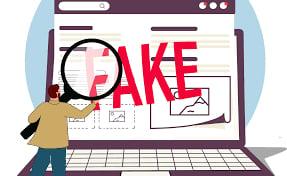
















![[صورة] حفل استقبال لوزير الدفاع الصيني والوفد المرافق له في إطار التبادل الودي](https://vstatic.vietnam.vn/vietnam/resource/IMAGE/2025/4/17/fadd533046594e5cacbb28de4c4d5655)


























![[فيديو] شركة فيتيل تبدأ رسميًا تشغيل أكبر خط كابل بصري بحري في فيتنام](https://vstatic.vietnam.vn/vietnam/resource/IMAGE/2025/4/17/f19008c6010c4a538cc422cb791ca0a1)





































تعليق (0)